Processo di avvio del sistema operativo. Il sistema operativo non si avvia. Cosa fare
Caricamento del sistema operativo
File sistema operativo memorizzato in una memoria esterna non volatile (disco rigido, disco floppy o disco laser). Tuttavia, i programmi possono essere eseguiti solo se sono nella RAM, quindi i file del sistema operativo devono essere caricati in RAM.
Viene chiamato il disco (hard, floppy o laser) che contiene i file del sistema operativo e da cui viene caricato sistemico.
Dopo aver acceso il computer, il sistema operativo viene caricato dal disco di sistema nella RAM. Il download deve essere eseguito secondo il programma di download. Tuttavia, affinché il computer possa eseguire qualsiasi programma, questo programma deve già essere nella RAM. La soluzione a questa contraddizione consiste nel caricamento sequenziale e graduale del sistema operativo.
Autotest del computer. Il computer include una memoria di sola lettura non volatile (ROM) contenente programmi per testare il computer e la prima fase di caricamento del sistema operativo: questo è BIOS (Basic Input / Output System).
Dopo aver acceso il computer o aver premuto il pulsante di ripristino su on unità di sistema oppure premendo contemporaneamente la combinazione di tasti (Ctrl + Alt + Canc) sulla tastiera, il processore avvia il programma Power-ON Self Test (POST) per il computer. Viene testata l'operatività del processore, della memoria e di altro hardware del computer.
Durante il processo di test, i messaggi diagnostici possono essere prima emessi sotto forma di varie sequenze di brevi e lunghi segnali sonori(ad esempio, 1 lungo e 3 corto - nessun monitor collegato, 5 corto - errore del processore e così via). Dopo l'inizializzazione riuscita della scheda video, sullo schermo del monitor vengono visualizzati brevi messaggi di diagnostica.
Premere il tasto (Canc) per impostare la data e l'ora corrette e apportare modifiche alla configurazione hardware del computer durante l'autotest. si caricherà utilità di sistema BIOS Setup, che ha un'interfaccia sotto forma di un sistema di menu gerarchici. L'utente può impostare nuovi parametri di configurazione del computer e memorizzarli in uno speciale chip di memoria che, a computer spento, è alimentato da una batteria installata sulla scheda di sistema. In caso di guasto della batteria, i parametri di configurazione vengono persi e il computer smette di avviarsi normalmente.
Dopo aver eseguito l'autotest, un programma speciale contenuto nel BIOS inizia a cercare il bootloader del sistema operativo. Esiste un accesso alternativo ai dischi disponibili nel computer (floppy, hard, CD-ROM) e una ricerca in un determinato luogo (nel primo, cosiddetto settore di avvio disco) disponibilità programma speciale Master Boot (bootloader del sistema operativo).Se il disco di sistema e il programma di caricamento sono a posto, vengono caricati nella RAM e vi viene trasferito il controllo del computer. Il programma cerca i file del sistema operativo sul disco di sistema e li carica nella RAM come moduli software(fig.4.20).
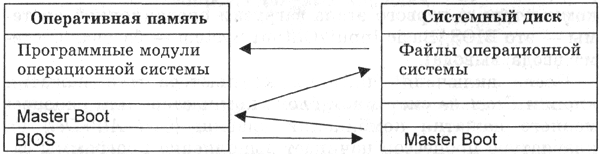 |
| Riso. 4.20. Processo di avvio del sistema operativo |
Se non sono presenti dischi di sistema nel computer, sullo schermo del monitor viene visualizzato un messaggio "Non disco di sistema" e il computer si blocca, ovvero il sistema operativo interrompe il caricamento e il computer non è operativo.
Al termine del caricamento del sistema operativo, il controllo viene trasferito al processore di comando. In caso di utilizzo dell'interfaccia riga di comando sullo schermo viene visualizzato un prompt di sistema per immettere i comandi. Il prompt è una sequenza di caratteri che indica l'unità e la directory correnti. Ad esempio, se il sistema operativo è stato caricato dall'unità C: e il sistema operativo è stato installato nella directory WINDOWS, verrà visualizzato il seguente messaggio:
In caso di caricamento dell'interfaccia grafica del sistema operativo, i comandi possono essere immessi utilizzando il mouse.
Domande su cui riflettere
1. Quali sono le fasi principali di un autotest del computer?
2. Cosa è memorizzato nel chip di memoria di configurazione del computer?
3. Quali sono le fasi principali del caricamento del sistema operativo?
Il processo di avvio di qualsiasi sistema operativo inizia con la lettura del primo settore in memoria disco rigido contenente il codice di avvio (Registrazione di avvio principale, MBR) e tabella delle partizioni (Tabella delle partizioni). Codice programma record di avvio, cerca nella tabella delle partizioni una partizione di sistema avviabile. Trovata tale sezione, l'MBR carica in memoria il suo primo settore ed esegue il codice in esso contenuto. Settore di avvio della partizione (settore di avvio della partizione), contiene il codice di avvio del sistema operativo installato su questa partizione. Sui sistemi Win2k / XP, questo codice trova il file del bootloader ntldr, che si trova sempre nella directory principale dell'unità di sistema, lo carica in memoria e vi trasferisce il controllo.
NTLDR avvia l'esecuzione commutando il processore in modalità protetta utilizzando un modello di memoria flat a 32 bit (dopo l'accensione, il processore (CPU) si avvia sempre in modalità reale).
Quindi il caricatore legge il file che si trova nella directory principale del disco di sistema Boot.ini e visualizza un menu (schermata del caricatore di avvio - BLS) sullo schermo per la selezione del sistema operativo da avviare. Le voci in boot.ini consentono al caricatore di avvio di individuare ulteriori componenti del sistema avviabile e specificare i parametri di avvio desiderati. Esempio di contenuto boot.ini:
timeout = 10
default = multi (0) disco (0) partizione rdisk (0) (1) \ WINNT
multi (0) disco (0) partizione rdisk (0) (3) \ WINNT = "MS Windows 2000 Server" / fastdetect
multi (0) disco (0) partizione rdisk (0) (1) \ WINNT = "MS Windows 2000 Professional RUS" / fastdetect
Parametro tempo scaduto imposta il tempo di attesa per la selezione del sistema operativo avviabile in secondi, predefinito- definisce cosa caricare per impostazione predefinita. Nella sezione
- un elenco di OS caricati e parametri del loro caricamento. I percorsi sono specificati nel modulo ARC (Advanced RISC Computer), dove:
multi (0)- Numero del controller dell'HDD. 0 - Primario, 1 - Secondario.
disco (0)- per IDE sempre uguale a 0, per SCSI - numero di unità logica (LUN)
disco (0)- per SCSI è sempre 0, per IDE - il numero del disco fisico.
partizione (1)- numero della sezione con OC installato. I numeri di sezione iniziano con "1"
\ WINNT- il nome della directory con l'OC installato.
Inoltre, le virgolette indicano la stringa del nome del sistema operativo visualizzata dal bootloader nel menu di selezione e l'opzione predefinita è / fastdetect, il che significa che non è necessario riconoscere i dispositivi PnP al momento dell'avvio. Quando si determina il motivo per cui il sistema operativo non si avvia, è utile utilizzare i tasti:
/ BOOTLOG- scrivi il registro di download in un file % SytemRoot% \ ntbtlog.txt Nel nostro caso - C: \ WINNT \ ntbtlog.txt.
Esempio di registro [»]
/ SOS- visualizzare i nomi dei driver caricati durante il processo di avvio. L'output del contenuto è simile a quello registrato in ntbtlog.txt. Tuttavia, la scrittura nel file di registro potrebbe non funzionare, ad esempio con un errore del tipo "STOP: 0x0000007B Inaccessibile Dispositivo di avvio".
Inizio del file di registro o elenco dei moduli caricabili da / SOS:
Driver caricato \ WINNT \ System32 \ ntoskrnl.exe
Driver caricato \ WINNT \ System32 \ hal.dll
Driver caricato \ WINNT \ System32 \ BOOTVID.DLL
Driver caricato ACPI.sys
Driver caricato \ WINNT \ system32 \ DRIVERS \ WMILIB.SYS
Driver caricato pci.sys
Driver caricato isapnp.sys
....
BOOTVID.DLL fornisce informazioni allo schermo quando a errori critici sistemi, e per i sistemi di lingua russa, non lo fa molto bene: il testo russo nei messaggi viene visualizzato nella codifica sbagliata ed è illeggibile. Tuttavia, su Internet puoi trovare il BOOTVID.DLL corretto per il tuo sistema con la normale codifica e sostituire quello esistente in \WINNT \ System32 \ e WINNT \ System32 \ dllcache con esso. Per verificare, è possibile causare artificialmente una "schermata blu" (BSOD) interrompendo il servizio winlogon utilizzando FAR o PSkill.exe.
Puoi aggiungere le tue linee con i parametri desiderati al menu di avvio semplicemente copiando l'elemento di descrizione del sistema operativo e sostituendo / fastdetect con la chiave di cui hai bisogno. Si consiglia di riflettere anche questa opzione di avvio nel nome visualizzato:
multi (0) disco (0) partizione rdisk (0) (3) \ WINNT = "MS Windows 2000 Server-BOOTLOG" / bootlog
versioni Bootloader di Windows 2000 e Windows XP differiscono in modo significativo, prima di tutto, nell'ottimizzazione del codice del programma per aumentare la velocità di avvio (Fast Boot in XP), ma per il resto sono molto simili.
Dopo aver selezionato il sistema operativo, NTLDR carica in memoria il file che si trova nella sezione root ntdetect.com che raccoglie informazioni sui dispositivi fisici collegati a questo momento al computer e restituisce le informazioni ricevute al caricatore NTLDR, dopodiché il caricatore avvia il kernel del sistema operativo Ntoskrnl.exe e hal.dll a partire dal directory del sistema operativo installato, e gli trasferisce le informazioni raccolte dal modulo ntdetect.com. Il codice del programma del kernel viene eseguito nella modalità privilegiata del processore e ha accesso diretto alla configurazione hardware e fornisce anche un'interfaccia software (HAL.DLL) alle risorse hardware per altri programmi.
Da questo momento, sullo schermo appare una schermata iniziale grafica con un indicatore di caricamento.
Il kernel crea la chiave HKEY_LOCAL_MACHINE \ HARDWARE utilizzando le informazioni ricevute dal bootloader NTLDR. Questa chiave contiene informazioni sull'hardware che vengono riconosciute a ogni avvio del sistema. Questi dati includono informazioni sui componenti hardware sulla scheda madre e sulle risorse utilizzate da dispositivi hardware specifici.
Fino a questo punto, il motivo per cui il sistema potrebbe non avviarsi è abbastanza semplice da stabilire: l'assenza o il danneggiamento dei settori di avvio, dei file, delle directory o del registro di cui sopra, ovviamente, con apparecchiature funzionanti. Poi è tutto molto più complicato. Inizia il caricamento in memoria e l'inizializzazione dei driver e dei servizi di sistema, le cui informazioni sono memorizzate nella chiave di registro
HKEY_LOCAL_MACHINE \ SYSTEM \ CurrentControlSet \ Services
Ogni driver ha la sua chiave, che contiene il parametro Cominciare, che determina in quale fase dell'avvio del sistema viene eseguito il caricamento e l'inizializzazione di questo driver o servizio. Valori iniziali:
0 - BOOT - il driver viene caricato dal caricatore.
1 - SYSTEM - il driver viene caricato durante l'inizializzazione del kernel.
2 - AUTO - il servizio si avvia automaticamente all'avvio del sistema.
3 - MANUALE - il servizio viene avviato manualmente.
4 - DISABILITA - disabilitato.
I file del driver stessi sono memorizzati nella directory % SystemRoot% \ system32 \ driver.
Innanzitutto, vengono caricati e inizializzati i driver del dispositivo di basso livello, il cui parametro Start è 0. Per caricarli, vengono utilizzate le funzioni del BIOS (ovviamente, non ci sono ancora altri driver nella RAM).
Quindi vengono caricati e inizializzati i restanti driver di dispositivo, per i quali il parametro Start è 1. Per caricarli sono già utilizzati i driver precedentemente caricati con il parametro Start = 0
In questa fase, molto spesso sorgono le ragioni della comparsa di "Blue Screen Of Death" (BSOD), associate all'impossibilità di caricare il driver necessario o al suo funzionamento errato con l'hardware del computer, ad esempio,
STOP: 0x0000007B Dispositivo di avvio inaccessibile
La gestione degli errori durante l'inizializzazione del driver del dispositivo si basa sul valore dell'elemento Controllo degli errori la chiave di registro specifica del driver e termina con una schermata blu con un codice di errore corrispondente.
Dopo aver completato con successo questa fase del bootstrap, Gestore sessioni (\ SystemRoot \ System32 \ smss.exe) il cui compito è avviare sottosistemi e servizi (servizi) di alto livello del sistema operativo. In questa fase vengono avviati i processi CSRSS (Client Server Runtime Process), WINLOGON (Windows Logon), LSASS (shell LSA) e i restanti servizi con il parametro Start = 2 da HKEY_LOCAL_MACHINE \ SYSTEM \ CurrentControlSet \ Services
Le informazioni specifiche per il gestore della sessione sono nella chiave di registro
HKEY_LOCAL_MACHINE \ SYSTEM \ CurrentControlSet \ Control \ Session Manager
.
Il sistema è caricato e tutto è pronto per la registrazione dell'utente (a meno che il sistema non sia configurato per la registrazione automatica).
Risolvi i problemi utilizzando la Console di ripristino.
La Console di ripristino fornisce all'utente una riga di comando che consente di risolvere gli errori di sistema utilizzando un set limitato di comandi della console... Utilizzando la Console di ripristino, è possibile eliminare e creare partizioni, formattare dischi, riparare settori di avvio, abilitare e disabilitare servizi, ripristinare file di sistema da un kit di distribuzione o da altri supporti.
La Console di ripristino può essere avviata in due modi:
- utilizzando i dischi di installazione.
- utilizzando la selezione del menu del bootloader della Console di ripristino preinstallata come una delle opzioni di avvio. È possibile installare la console su un sistema di produzione, quindi la prima opzione viene utilizzata più spesso.
Quando caricato da disco di installazioneè necessario selezionare la modalità di ripristino per la copia installata di Windows 2000/XP, quindi avviare la console di ripristino. Dopo aver avviato la console di ripristino, sarà necessario selezionare l'unità (se sul computer sono installati più sistemi) e accedere utilizzando la password dell'amministratore. Se non sai quali comandi puoi usare, digita aiuto... Si può ottenere un suggerimento su un comando specifico - nome del comando di aiuto.
Nel caso in cui l'avvio del sistema non raggiunga l'inizializzazione del kernel (settori di avvio sono danneggiati, il caricatore ntldr è mancante o danneggiato, ecc.), la procedura può essere la seguente:
Esempio per lo standard del caso Windows installato 2000 sull'unità C: e un CD-ROM con la distribuzione su D:
- Assicuriamoci che ci siano file necessari per il sistema nella radice del disco.
dir C: \
Il risultato dell'esecuzione DIR è parzialmente mostrato nella figura sottostante. La prima colonna di testo è la data di creazione (dell'ultima modifica di un file o directory), la seconda è l'ora, la terza sono gli attributi, dove d è una directory, r è di sola lettura, s è sistema, h è nascosto, c è il servizio.
Dopo aver eseguito il comando, l'elenco dei file dovrebbe contenere:boot.ini
Bootfont.bin
NTDETECT.COM
ntldr
WIINT (la directory nell'output DIR ha una "d" nella colonna degli attributi)Se sono presenti file e directory, potrebbe esserci un errore del disco.
- Controlliamo il disco:
chkdsk C: / p - controllo del disco standard.
chkdsk C: / r - controlla i blocchi danneggiati.Se il controllo viene completato senza errori, i settori di avvio potrebbero essere danneggiati.
- Per ripristinare i settori di avvio, utilizziamo:
fixmbr - Ripara il record di avvio principale (MBR).
fixboot C: ripara il settore di avvio della partizione. - Se manca uno qualsiasi dei file, copia dalla distribuzione D: \ i386
copia D: \ i386 \ ntldr C: \ - copia il caricatore ntldr.
copia D: \ i386 \ ntdetect.com C: \ - copia ntdetect.com.
copia D:\i386\atapi.sy_ C:\winnt\system32\drivers\atapi.sys- copiare il driver atapi.sys
Se sul computer sono installati sia Windows 2000 che Windows XP, è necessario utilizzare i file che si trovano nella radice del disco di sistema (ntldr, ntdetect.com, bootfont.bin) dal kit di distribuzione di Windows XP. In caso contrario, Windows 2000 si avvierà normalmente e un tentativo di avviare XP terminerà con una schermata nera, prima del menu di selezione del sistema operativo.
A volte è conveniente impostare la directory corrente su quella in cui si copiano i file:
cd c:\winnt\system32\drivers
in questo caso, se il percorso non è specificato esplicitamente, la copia verrà eseguita nella directory corrente e non sarà necessario digitare percorsi lunghi:
copia D: \ i386 \ atapi.sy_ atapi.sys
Se manca il file boot.ini, non lo prenderai dal kit di distribuzione, dovrai prenderlo da un altro computer (e modificarlo se necessario) o crearlo tu stesso. Il comando ti aiuterà a ottenere informazioni sui percorsi ARC:
arco della mappa - Disabilita e abilita driver e servizi.
A volte il motivo del problema con il caricamento del sistema operativo potrebbe essere un driver o un servizio installato in modo errato o non funzionante. La Console di ripristino semplifica la risoluzione di questo problema.
L'elenco dei servizi e il loro stato possono essere ottenuti dal comando:
listeLa prima colonna contiene il nome del driver o del servizio, la seconda contiene lo stato di download ed esecuzione corrispondente al parametro di avvio sopra riportato nella chiave di registro relativa a questo pilota o servizio, e nel terzo - una breve descrizione.
inizio = 0 - Avvio
inizio = 1 - Sistema
inizio = 2 - Auto
inizio = 3 - Manuale
inizio = 4 - Disabilitato
Puoi disabilitare un servizio o un driver (ad esempio atapi) utilizzando:
disabilitare atapi
Questo comando visualizza lo stato del servizio come era prima che fosse disabilitato, in modo che, se necessario, sia possibile restituire questo stato utilizzando il comando enable.
abilita atapi SERVICE_BOOT_START
Questo comando, come disabilita, visualizza il valore precedente del servizio prima di modificare lo stato del servizio.
Aggiungo che il valore del parametro start deve essere gestito con molta attenzione, ad esempio, se per un driver controller standard dischi fissi(atapi) cambia il parametro di avvio da BOOT a SYSTEM otterrai una schermata blu con l'errore "STOP: 0x0000007B Inaccessible Boot Device", così come se il file del driver atapi.sys è mancante o disabilitato (Disabilita). - Lavorare con le partizioni del disco rigido. E infine, se sei stanco di ripristinare il tuo sistema, puoi disinstallare partizioni dure disco, ripartizionalo e mettilo da zero. Per lavorare con le partizioni, viene utilizzato diskpart, il cui ordine di lavoro non è diverso da quello utilizzato durante l'installazione di un nuovo sistema.
Un esempio di "riparazione" BSOD
Hai deciso di cambiare sistema di bordo su uno più moderno, hai installato il sistema operativo per molto tempo e non vorresti davvero reinstallarlo, tuttavia, quando avvii per la prima volta il sistema con un nuovo "ripieno", ricevi una schermata blu con l'errore "STOP : 0x0000007B Dispositivo di avvio inaccessibile". La nuova scheda madre ha un controller IDE integrato che utilizza un chipset diverso da quello precedente. scheda madre... Il modo più semplice per uscire da questa situazione con perdite minime è seguire i consigli di Microsoft:1. Avviare dal disco di installazione di Windows 2000/XP o dai dischetti
2. Nella prima schermata, premere Invio
3. Premere F8 quando viene chiesto di confermare il contratto di licenza
4. Seleziona Windows 2000 / XP e premi R
5. Seguire le istruzioni sullo schermo per riparare Windows 2000 / XPUlteriori informazioni sui consigli di Microsoft sulla risoluzione dei problemi Stop 0x0000007B - Tuttavia, è possibile risolvere il problema in modo diverso. Ad esempio, ho preso STOP 7B come l'errore più comune.
Dobbiamo far funzionare i driver del disco Microsoft standard con il nostro nuovo hardware. Innanzitutto, assicurati di avere i file Atapi.sys, Intelide.sys, Pciide.sys e Pciidex.sys in SystemRoot \ system32 \ drivers. Quindi che vengono caricati con il parametro SERVICE_BOOT_START. Questo può essere fatto utilizzando la stessa Console di ripristino. Questi sono prerequisiti per il caricamento, ma non sufficienti. Il fatto è che i dispositivi Plug-n-Play (PnP) vengono identificati dal sistema tramite un codice speciale (PnP-ID), che dipende dal chipset su cui è assemblato il dispositivo, e nuovo controller IDE molto probabilmente avrà un'incognita sistema installato identificatore. Semplicemente non sembrerà un controller IDE.
Le informazioni sui dispositivi noti al sistema vengono generate dai file .inf quando viene installato il nuovo hardware e vengono archiviate nella chiave di registro:
HKEY_LOCAL_MACHINE \ SYSTEM \ CurrentControlSet \ Control \ CriticalDeviceDatabase \
Sarebbe possibile correggere i dati esistenti o creare nuovi record, soprattutto perché ora è facile trovare file .reg per l'identificazione Controller IDE i principali produttori di apparecchiature per esempio - questo [»] ma come si scrivono nel registro? Sfortunatamente, la Console di ripristino non può farlo e dovrai utilizzare software di terze parti. Forse lo strumento di ripristino del sistema più popolare è Comandante dell'ERD dei Winternals azienda & quotWinternals Software.
Sito web del programma - winternals.com [»]
Con l'aiuto di uno speciale "Boot CD-ROM Wizard" a disco di avvio basato sul kit di distribuzione di Windows XP, dopo l'avvio dal quale sarà possibile utilizzare il menu Start. lavorare con un sistema "morto" quasi come se si riuscisse ad avviare da esso.
Prendiamo il contenuto del file sopra per identificare i controller IDE, creiamo un file reg da esso su un dischetto e usiamo Strumenti di registro per importarlo nel registro del sistema "morto".Riavvia e il sistema torna in vita. E anche se ciò non accadesse, con l'aiuto di ERD Commander "un problema può essere risolto, ad esempio, modificando manualmente il registro. Ce n'è un altro, piuttosto lungo, ma abbastanza modo affidabile far fronte allo STOP 7B.
Mettiamo il sistema temporaneo in un'altra partizione, directory, disco - non importa - sarà necessario solo per 1 avvio.
- Dopo il primo download, esportiamo il ramo di registro HKEY_LOCAL_MACHINE \ SYSTEM \ CurrentControlSet \ Control \ CriticalDeviceDatabase in un file.
- Carichiamo in ERDC e importiamo da questo file.
- Riavviare selezionando il vecchio sistema.
- Elimina la directory con il nuovo sistema operativo installato e modifica boot.iniCos'altro puoi fare con l'ERDC:
- È facile completare tutte le attività che possono essere risolte utilizzando la Console di ripristino.
- ricevere accesso completo ai dischi del sistema "morto".
- recuperare file cancellati, disinstallare aggiornamenti installati OS, ripristina il sistema tramite checkpoint (solo WinXP)
- accedi a rete locale e Internet.
- modificare le password per gli utenti del sistema operativo installato, incl. e password amministratore
- visualizza i registri degli eventi del sistema operativo
- ottenere l'accesso ai programmi avviati automaticamente.
- la possibilità di eseguire alcuni dei programmi installati dal sistema operativo. FAR si avvia e funziona senza problemi, ma ad esempio applicazioni per ufficio non funzionerà.
- cancellare il contenuto dei dischi rigidi del sistema operativo installato senza possibilità di ripristino.
- per ottenere informazioni di riflessione dall'utility Crash Analyzer sul dump della memoria ricevuto in caso di errore del sistema operativo.
Equipaggiamento di base Gestione del computer del comandante dell'ERD:Inoltre, il set standard di utilità ERD Commander può essere integrato con i tuoi programmi preferiti (FAR, Nero, Winimage, ecc.) nella fase di creazione di un CD avviabile e quindi espandere le sue capacità e creare un comodo strumento di ripristino del sistema per te.
Utilizzo dei punti di ripristino
Ci sono momenti in cui non arriva nemmeno a" schermo blu morte "e all'inizio del download ricevi un messaggio:
Impossibile avviare Windows XP perché il seguente file è mancante o danneggiato: \ WINDOWS \ SYSTEM32 \ CONFIG \ SYSTEM
il che significa che la chiave di registro HKEY_LOCAL_MACHINE \ SYSTEM è danneggiata, senza la quale, ovviamente, il caricamento non è possibile. (Molto spesso questo messaggio è causato da lavoro scorretto attrezzatura, overclocking, ecc. quindi, mi permetta di ricordare che in questo caso si considerano azioni volte a ripristinare l'operatività del sistema operativo su APPARECCHIATURE FUNZIONANTI).
Di solito, in questi casi, il sistema viene reinstallato, sebbene il problema si risolva facilmente in circa 10-20 minuti.
In Windows XP esiste un meccanismo grazie al quale, in caso di problemi, è possibile ripristinare lo stato precedente del computer senza perdere i file personali (documenti Microsoft Word, elenco delle pagine visualizzate, immagini, file e messaggi preferiti E-mail). I punti di ripristino vengono creati automaticamente dal sistema su base giornaliera durante i tempi di inattività del computer, nonché durante eventi di sistema significativi (come l'installazione di un'applicazione o di un driver). L'utente ha anche la possibilità di forzarli in qualsiasi momento. Questi punti di ripristino consentono di riportare il sistema allo stato in cui si trovava quando è stato creato.Per lavorare con i punti di ripristino, utilizzare l'applicazione C:\windows\system32\restore\rstrui.exe ( Start-Programmi-Accessori-Utilità di sistema-Ripristino configurazione di sistema). Il meccanismo è abbastanza efficace, ma può essere utilizzato solo nell'ambiente di Windows stesso, che in questo caso non viene caricato a causa di un file di chiave di registro danneggiato.
Tuttavia, le cose non vanno così male. Il Winternals ERD Commander di cui sopra è in grado di lavorare con i punti di ripristino del sistema operativo connesso e rende facile il rollback ad esso condizioni di lavoro attraverso il menu "Start - Strumenti di sistema - Ripristino configurazione di sistema"
Usando Procedura guidata di ripristino del sistema il ripristino viene eseguito allo stesso modo dell'ambiente Windows.
Ma il problema può essere (e talvolta auspicabile) essere risolto in modo diverso, nel nostro caso particolare con il file
\ WINDOWS \ SYSTEM32 \ CONFIG \ SYSTEM,
Dopotutto, non è possibile ripristinare il sistema allo stato completo del punto di ripristino, ma semplicemente ripristinare il file danneggiato della chiave di registro.
I dati del checkpoint sono archiviati in una directory Informazioni sul volume di sistema disco di sistema. Questa è una directory di sistema nascosta che solo account Sistema (ad es. Servizio Ripristino configurazione di sistema). Pertanto, se desideri accedere ai suoi contenuti, dovrai aggiungere i diritti del tuo account utilizzando la scheda Sicurezza nelle proprietà della directory System Volume Information. Se si utilizza Winternals ERD Commander o si esegue l'avvio in un altro sistema operativo, non è necessario farlo. C'è una sottodirectory nella cartella System Volume Information con un nome che inizia con _ristabilire ... e al suo interno ci sono le sottodirectory RP0, RP1: - queste sono le richieste punti di controllo(Punto di ripristino - RPx). All'interno della cartella RPx c'è una directory istantanea contenente copie dei file di registro al momento della creazione del checkpoint.File REGISTRY_MACHINE_SYSTEM- Ecco cos'è copia del file SYSTEM, è anche la chiave di registro HKEY_LOCAL_MACHINE \ SYSTEM. Non resta che trascinare questo file nella directory \ WINDOWS \ SYSTEM32 \ CONFIG \ e rinominarlo. Il file di sistema danneggiato può, per ogni evenienza, essere rinominato in system.bad o eliminato.
Se usi Winternals ERD Commander, che funziona con il registro del sistema connesso, potresti avere problemi con file occupati. Per evitare che ciò accada, è meglio non connettersi al sistema operativo problematico durante il processo di avvio e selezionare Nessuno:Windows 2000 non dispone di un sistema integrato per la creazione di punti di ripristino, ma è possibile utilizzare software di terze parti per creare punti di ripristino, come Ontrack Fix It 2000.
Per quanto riguarda il messaggio "Mancante o corrotto \ windows \ system32 \ config \ system", in Windows2000, quindi, su un vecchio server, ho notato un certo schema: quando la dimensione del file di sistema si avvicina a 6 megabyte, è garantito che si verifichi durante l'installazione di qualsiasi Software scrivendo al sistema.
Il problema può essere risolto riducendo la dimensione del file di sistema, che può essere ottenuto rimuovendo non utilizzato dispositivi nascosti, servizi non necessari, ecc. seguita dalla deframmentazione del registro utilizzando utilità di terze parti (Ontrack Fix-it 2000).Cerca un driver problematico.
Le informazioni sulla schermata blu non sono molto informative e per determinare la causa dell'errore, di norma, è necessario utilizzare fonti aggiuntive, uno dei quali (principale) è un dump della memoria scritto su disco quando il sistema si arresta in modo anomalo. V Impostazioni di Windows (Pannello di controllo - Sistema - Avanzate - Avvio e ripristino)... Nell'area "Registrazione informazioni di debug" è possibile abilitare o disabilitare la registrazione di un dump in caso di guasto del sistema.
Di solito la modalità è impostata su "Small memory dump (64KB)". Di norma, questo è sufficiente per determinare il driver che ha causato il BSOD. Ad ogni errore successivo e viene generato un nuovo piccolo file di dump Memoria di Windows mantiene il file precedente. A ogni file di dump che scrivi viene assegnato un nome e una data separati. Ad esempio, Mini123109-01.dmp è il primo file di dump della memoria generato il 31 dicembre 2009. I file di dump della memoria di piccole dimensioni vengono archiviati per impostazione predefinita nella cartella% SystemRoot% \ Minidump.
Per analizzare il dump, puoi utilizzare lo standard Strumenti di Windows dumpchk.exe(Utilità di analisi di crash dump) Debugger Windbg o kd.exe
È molto più comodo utilizzare un'utilità gratuita per analizzare un piccolo dump BlueScreenView di Nir Sofer. Scarica, ~ 120 kb.
La finestra del programma è composta da 2 parti. In alto - l'elenco e le proprietà dei file minidump, in basso - i dati relativi al minidump selezionato:Il formato di visualizzazione dei dati nella finestra inferiore può essere impostato utilizzando il menu "Opzioni- Modalità riquadro inferiore":
- Tutti i conducenti- visualizza tutti i driver caricati. Su uno sfondo rosso, vengono visualizzate le informazioni sui driver, che potrebbero causare il BSOD.
- Solo i driver trovati nello stack- visualizza solo i driver che potrebbero essere la causa del BSOD.
- Schermata blu in stile XP- visualizza BSOD in stile Windows XPIl programma è molto semplice e conveniente. C'è una crepa sotto forma di un file ini che deve essere copiato nella directory con programma installato BlueScreenView.
I file del sistema operativo sono archiviati in una memoria esterna non volatile (disco rigido, disco floppy o disco laser). Tuttavia, i programmi possono essere eseguiti solo se sono nella RAM, quindi i file del sistema operativo deve essere caricato nella RAM.
Viene chiamato il disco (hard, floppy o laser) che contiene i file del sistema operativo e da cui viene caricato sistemico.
Dopo aver acceso il computer, viene caricato il sistema operativo dal disco di sistema alla RAM... Il download deve essere eseguito in conformità con programma di avvio... Tuttavia, affinché il computer possa eseguire qualsiasi programma, questo programma deve già essere nella RAM. La soluzione a questa contraddizione consiste nel caricamento sequenziale e graduale del sistema operativo.
1. Il processore si trasforma in ROM per leggere le informazioni sulla configurazione del sistema, Il BIOS è caricato nella RAM... Questo passaggio viene eseguito automaticamente.
2. L'autotest del computer è in esecuzione: Le prestazioni del processore, della memoria e di altri dispositivi hardware del computer vengono verificate utilizzando il programma POST (Power-On Self Test). Durante il test, i messaggi diagnostici possono essere emessi sotto forma di segnali sonori (ad esempio, 1 lungo e 3 corto - nessun monitor è collegato, 5 corto - errore del processore e così via). Dopo l'inizializzazione riuscita della scheda video, sullo schermo del monitor vengono visualizzati brevi messaggi di diagnostica. Per apportare modifiche alla configurazione hardware del computer durante l'autotest, premere il tasto (Del). Verrà caricata l'utilità di sistema BIOS Setup, che ha un'interfaccia sotto forma di un sistema di menu gerarchici.
3. Dopo aver eseguito l'autotest, si avvia l'apposito programma contenuto nel BIOS cercare il caricatore del sistema operativo. Esiste un accesso alternativo ai dischi disponibili nel computer (floppy, hard, CD-ROM) e una ricerca in un determinato luogo (nel primo, cosiddetto settore di avvio disco) la presenza di un programma speciale Avvio principale(il bootloader del sistema operativo).
4. Se il disco è di sistema e programma di caricamento risulta essere a posto, quindi lei caricato nella RAM e ad esso viene trasferito il controllo del computer. Il programma cerca i file del sistema operativo sul disco di sistema e li carica nella RAM come moduli del programma.
Se non sono presenti dischi di sistema nel computer, sullo schermo del monitor viene visualizzato un messaggio "Disco non di sistema", e il computer si blocca, ovvero il sistema operativo smette di caricarsi e il computer rimane non operativo.
Al termine del caricamento del sistema operativo, il controllo viene trasferito al processore di comando. Quando si utilizza l'interfaccia della riga di comando, sullo schermo viene visualizzato un prompt di sistema per immettere i comandi. Il prompt è una sequenza di caratteri che indica l'unità e la directory correnti. Ad esempio, se il sistema operativo è stato caricato dall'unità C: e il sistema operativo è stato installato nella directory WINDOWS, verrà visualizzato il seguente messaggio:
In caso di caricamento dell'interfaccia grafica del sistema operativo, i comandi possono essere immessi utilizzando il mouse.
Sistema operativo solitamente archiviato nella memoria esterna del computer, su disco. Quando il computer è acceso, viene letto dalla memoria del disco e inserito nella RAM. Questo processo si chiama caricamento del sistema operativo .
Viene chiamato il disco su cui si trovano i file del sistema operativo e da cui viene caricato sistemico.
I programmi possono essere eseguiti solo se sono nella RAM, quindi i file del sistema operativo devono essere caricati nella RAM.
Dopo aver acceso il computer, il sistema operativo viene caricato dal disco di sistema nella RAM. Il caricamento deve essere eseguito in conformità con il programma di avvio - il caricatore del sistema operativo.
Il caricamento graduale del sistema operativo può essere rappresentato come segue:
Il computer contiene una ROM contenente programmi per testare il computer e la prima fase di caricamento del sistema operativo, che sono chiamati BIOS (Basic Input/Output System). Dopo aver acceso il computer, questi programmi iniziano a funzionare. Inoltre, sullo schermo del display vengono visualizzate le informazioni sullo stato di avanzamento di questo processo. Innanzitutto, l'hardware viene testato e ottimizzato, quindi viene avviato l'avvio del sistema operativo. A questo punto, il processore accede al disco e cerca un piccolo programma di caricamento in 1 settore del disco MaestroAvvio.
Master Boot cerca il boot loader principale sul disco AvvioSettore, lo carica in memoria e vi trasferisce il controllo. Avviosettore(settore di avvio) - la parte del disco riservata al programma di bootstrap del sistema operativo. Questo settore di solito contiene un breve programma in linguaggio macchina che carica il sistema operativo.
Successivamente, il caricatore principale cerca il resto dei moduli del sistema operativo e li carica nella RAM.
Al termine del caricamento del sistema operativo, il controllo viene trasferito al processore di comando. Se si utilizza l'interfaccia della riga di comando, sullo schermo viene visualizzato un prompt di sistema, altrimenti viene caricata l'interfaccia grafica.
A seconda del tipo di sistema operativo, il processo di avvio sarà diverso. Il sistema operativo deve includere i file responsabili del processo di avvio. Consideriamo il "lavoro" dei file nel processo Avvio di Windows XP.
Fase di caricamento iniziale.
Selezione del sistema.
Definizione di "ferro".
Scelta della configurazione.
Nella fase iniziale, NTLDR commuta il processore in modalità protetta. Quindi carica il driver appropriato file system per lavorare con file di qualsiasi file system supportato da XP (FAT-16, FAT-32 e NTFS).
Se è presente BOOT.INI nella directory principale, il suo contenuto viene caricato in memoria. Se contiene record su più di un sistema operativo, NTLDR smette di funzionare: visualizza un menu con una scelta e attende l'input dell'utente per un certo periodo di tempo.
Se non esiste un file di questo tipo, NTLDR continua l'avvio dalla prima partizione, il primo disco, solitamente C: \.
Se, durante il processo di selezione, l'utente ha selezionato Windows NT, 2000 o XP, quindi premendo F8 e mostrando il menu corrispondente con le opzioni di avvio è selezionato.
Dopo ogni avvio riuscito, XP crea una copia dell'attuale combinazione di driver e Impostazioni di sistema noto come Ultima configurazione valida nota. Questa raccolta può essere utilizzata per l'avvio se un nuovo dispositivo ha danneggiato il sistema operativo.
Se il sistema operativo selezionato è XP, NTLDR trova e carica il programma DOS NTDETECT.COM per determinare l'hardware installato nel computer. NTDETECT.COM crea un elenco di componenti, che viene quindi utilizzato nella chiave HARDWARE del ramo HKEY_LOCAL_MACHINE del registro.
Se il computer ha più di un profilo hardware, il programma si interrompe dal menu di selezione della configurazione. Dopo aver scelto la configurazione, NTLDR avvia il caricamento del kernel XP (NTOSKRNL.EXE). Durante il processo di avvio del kernel (ma prima dell'inizializzazione), NTLDR rimane centrale per la gestione del computer. Lo schermo viene cancellato e nella parte inferiore viene mostrata un'animazione di rettangolo bianco. Oltre al kernel, viene caricato anche l'Hardware Abstraction Layer (HAL.DLL) in modo che il kernel possa astrarre se stesso dall'hardware. Entrambi i file si trovano nella directory System32.
NTLDR carica i driver di dispositivo contrassegnati come avviabili. Dopo averli caricati, NTLDR trasferisce ulteriormente il controllo del computer. Ogni driver ha una chiave in HKEY_LOCAL_MACHINE \ SYSTEM \ Services. Se il valore Start è uguale a SERVICE_BOOT_START, il dispositivo è considerato avviabile. Per ciascuno di questi dispositivi, sullo schermo viene stampato un punto.
NTOSKRNL passa attraverso due fasi durante il processo di avvio: la cosiddetta fase 0 e fase 1. La prima fase inizializza solo quella parte del microkernel e dei sottosistemi esecutivi necessari per il funzionamento dei servizi principali e continua l'avvio. La fase 1 inizia quando l'HAL prepara il sistema a gestire gli interrupt del dispositivo. Se sul computer è installato più di un processore, vengono inizializzati. Tutti i sottosistemi esecutivi vengono reinizializzati nel seguente ordine: Object Manager, Executive, Microkernel, Security Reference Monitor, Memory Manager, Cache Manager, LPCS, I/O Manager, Process Manager.
L'inizializzazione di I/O Manager avvia il processo di caricamento di tutti i driver di sistema. Dal momento in cui NTLDR si è fermato, i driver vengono caricati per priorità. Il mancato caricamento del driver può forzare il riavvio di XP e tentare di ripristinare l'ultima configurazione valida nota. Il compito finale della Fase 1 dell'inizializzazione del kernel è avviare il Session Manager Subsystem (SMSS). Il sottosistema è responsabile della creazione dell'ambiente utente che fornisce l'interfaccia NT. SMSS opera in modalità utente, ma a differenza di altre applicazioni, SMSS è considerato una parte attendibile del sistema operativo e un'applicazione "nativa" (utilizza solo funzioni esecutive), che gli consente di avviare il sottosistema grafico e di effettuare il login. SMSS carica win32k.sys, il sottosistema grafico. Il driver passa il computer alla modalità grafica, SMSS avvia tutti i servizi che dovrebbero avviarsi automaticamente all'avvio. Se tutti i dispositivi e i servizi vengono avviati correttamente, il processo di avvio viene considerato riuscito e viene creata l'ultima configurazione valida.
Il processo di download non è considerato completo finché l'utente non ha effettuato l'accesso al sistema. Il processo viene inizializzato dal file WINLOGON.EXE, eseguito come servizio e gestito dalla Local Security Authority (LSASS.EXE), che visualizza la finestra di dialogo di accesso. Questa finestra di dialogo viene visualizzata all'incirca quando il sottosistema dei servizi avvia il servizio di rete.
Il sistema operativo è solitamente archiviato nella memoria esterna del computer, il disco. Quando il computer è acceso, viene letto dalla memoria del disco e inserito nella RAM.
Buona giornata, cari amici, conoscenti e altre personalità.
Se hai sul tuo computer 2 e più sistemi operativi, quindi sicuramente in una certa fase dell'avvio del computer viene visualizzato un elenco di questi sistemi operativi, che richiede di selezionarli durante, ad esempio, 30 secondi. Oppure succede che dopo aver installato il sistema operativo successivo, il secondo è improvvisamente scomparso dall'elenco o addirittura ha smesso di caricarsi del tutto. Ancora problema frequente, quando non hai installato (o rimosso del tutto) il sistema, ma è già riuscito a essere registrato nel bootloader e si blocca lì come una linea morta, o .. O qualcos'altro :-)
Oggi ti aiuterò a eliminare una serie di imbarazzi con questo stesso elenco e in generale a rendere più comodo il lavoro o a rimuoverlo per sempre, nonché a modificare e così via.
Qualche dettaglio in più su cosa si può fare e poi su come farlo.
Andare.
Modifica dell'elenco di avvio di Windows
Qualche parola sulle impostazioni desiderate, a mio avviso, e talvolta anche utili, e sui modi di utilizzare la modifica dell'elenco dei sistemi operativi, nonché sui problemi che si verificano frequentemente in cui potrebbe essere necessario.
- All'inizio, come per me, 30 i secondi sono tanti per qualcuno, non abbastanza per qualcuno. Quanti possono essere? Bene, per esempio, accendi il computer e vai a mettere su il bollitore, e al ritorno vedi che il sistema, se è uscito, si sta ancora caricando. Quindi puoi cambiare proprio questo tempo in, in generale, qualsiasi valore da 1 prima n... Forse c'è un limite a questo valore, ma non ho verificato e dubito fortemente che qualcuno abbia bisogno del sistema per l'avvio 30 minuti :)
- secondo, come ho detto sopra, forse tu (oi tuoi amici) mettete il secondo/terzo/quinto finestre(o un altro sistema operativo), ma ha interrotto l'installazione o qualcosa non ha funzionato durante l'installazione o hai rimosso completamente uno dei sistemi da. Solo qui c'è un record su questo molto non consegnato \ cancellato finestre rimasto e annoiato in ogni modo possibile, tk. devi sempre scegliere un sistema funzionante dall'elenco. Quindi puoi sbarazzarti delle linee extra.
- In terzo luogo... Molte persone amano tutti i tipi di gadget divertenti. In questo caso, puoi, ad esempio, rinominare i sistemi nella lista come preferisci, ad esempio, invece di mettere Mega winda vasi.
- Il quarto, diciamo che ti ha portato un amico disco fisso con il suo finestre, ma non sai come aggiungere un sistema operativo all'elenco di quelli disponibili in modo da poterlo selezionare. Di nuovo, questo può essere fatto dove ti dirò ora.
- Quinto, c'è un'idea un po' folle di utilizzare il metodo descritto di seguito per modificare l'elenco dei sistemi disponibili per il download. Puoi creare una lista da say 25 sistemi, ma uno di essi verrà caricato, gli altri, a causa della loro inesistenza, daranno errore. Quale funziona solo tu lo saprai, perché creerai questo elenco e l'attaccante che ha acceso il tuo computer dovrà 20 riavvia il computer alla ricerca di un sistema funzionante. A proposito, puoi usarlo non solo, ma anche solo come scherzo di un amico;)
Se hai domande, pensieri, aggiunte, ecc., Scrivi nei commenti o, così come.
 Software personalizzabile
Software personalizzabile Windows 8 restituirà il pulsante di avvio
Windows 8 restituirà il pulsante di avvio Installazione di Skype su un computer (istruzioni passo passo)
Installazione di Skype su un computer (istruzioni passo passo)